SPDY (pronunciato "SPeeDY") è un nuovo protocollo di rete il cui obiettivo è velocizzare il web. È l'alternativa di Google al protocollo HTTP e un candidato per HTTP/2.0. SPDY aumenta HTTP con diverse funzionalità relative alla velocità come il multiplexing del flusso e la compressione dell'intestazione. Per utilizzare SPDY, sono necessari un server Web e un browser (come Google Chrome e le prossime versioni di Firefox) che supportino entrambi SPDY. mod_spdy è un modulo Apache open source che aggiunge il supporto per il protocollo SPDY al server HTTPD Apache. Questo tutorial spiega come usare mod_spdy con Apache2 su Fedora 17.
Non garantisco che questo funzionerà per te!
1 Nota preliminare
SPDY funziona su HTTPS, quindi abbiamo bisogno di un sito Web abilitato per HTTPS per testare SPDY. Tieni presente che SPDY ricadrà su HTTPS se il browser dell'utente non supporta SPDY o se le cose vanno storte, quindi l'installazione di mod_spdy non danneggia la configurazione esistente.
Presumo che tu abbia una configurazione LAMP funzionante, come descritto in Installazione di Apache2 con supporto PHP5 e MySQL su Fedora 17 (LAMP).
A scopo di test userò semplicemente il sito Web SSL predefinito fornito con il pacchetto Apache di Fedora (non è necessario farlo se hai già un sito Web SSL sul tuo server).
Vai all'URL del sito Web SSL predefinito (ad es. https://www.example.com) e verifica se funziona (sto usando il certificato autofirmato predefinito qui, ecco perché ho un avviso di certificato, ma questo non ha effetto sull'uso di SPDY):
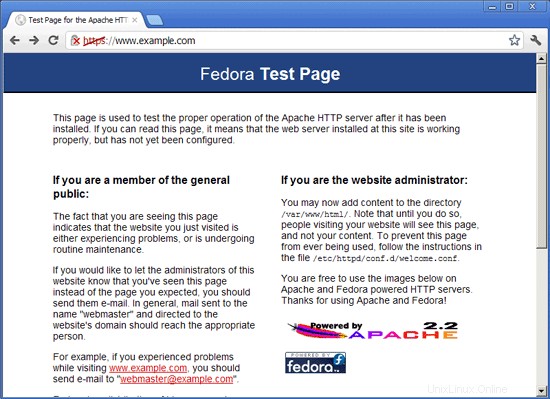
2 Installazione di mod_spdy
Per prima cosa assicurati che sia installato:
yum install at
Google fornisce pacchetti Fedora/CentOS per mod_spdy su https://developers.google.com/speed/spdy/mod_spdy/. Scarica semplicemente quello corretto per la tua architettura (32 o 64 bit) sul tuo server...
64 bit:
cd /tmp
wget https://dl-ssl.google.com/dl/linux/direct/mod-spdy-beta_current_x86_64.rpm
32 bit:
cd /tmp
wget https://dl-ssl.google.com/dl/linux/direct/mod-spdy-beta_current_i386.rpm
... e installalo come segue:
rpm -U mod-spdy-*.rpm
Riavvia Apache in seguito:
systemctl restart httpd.service
La cosa buona è che mod_spdy non ha bisogno di configurazione, funziona immediatamente!
(In effetti, esiste un file di configurazione, /etc/httpd/conf.d/spdy.conf, ma le impostazioni predefinite dovrebbero essere ok.
cat /etc/httpd/conf.d/spdy.conf
LoadModule spdy_module /usr/lib64/httpd/modules/mod_spdy.so
<IfModule spdy_module>
# Turn on mod_spdy. To completely disable mod_spdy, you can set
# this to "off".
SpdyEnabled on
# In order to support concurrent multiplexing of requests over a
# single connection, mod_spdy maintains its own thread pool in
# each Apache child process for processing requests. The default
# size of this thread pool is very conservative; you can override
# it with a larger value (as below) to increase concurrency, at
# the possible cost of increased memory usage.
#
#SpdyMaxThreadsPerProcess 30
# Memory usage can also be affected by the maximum number of
# simultaneously open SPDY streams permitted for each client
# connection. Ideally, this limit should be set as high as
# possible, but you can tweak it as necessary to limit memory
# consumption.
#
#SpdyMaxStreamsPerConnection 100
</IfModule> |
Puoi saperne di più sulle opzioni di configurazione su https://developers.google.com/speed/spdy/mod_spdy/install.
)
3 Test
Ora proviamo se SPDY funziona. Abbiamo bisogno di un browser con supporto SPDY. per esempio. Google Chrome. Apri Chrome e ricarica il tuo sito Web SSL (ad es. https://www.example.com) - è importante ricaricarlo in modo che possa utilizzare SPDY (la prima volta che lo hai caricato nel capitolo 1 utilizzava il normale HTTPS). Successivamente, apri una nuova scheda e digita l'URL
chrome://net-internals/#spdy
Se tutto è andato bene, il tuo vhost SSL dovrebbe ora essere elencato nella tabella, il che significa che il supporto SPDY funziona.
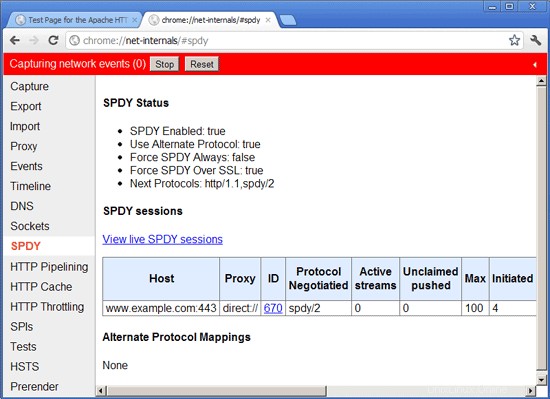
(A causa del meccanismo di fallback di SPDY su HTTPS, il tuo host virtuale SSL funzionerà comunque in qualsiasi altro browser che non supporta SPDY.)
4 link
- SPDY:https://developers.google.com/speed/spdy/
- Apache mod_spdy:http://code.google.com/p/mod-spdy/
- Pacchetti binari mod_spdy:https://developers.google.com/speed/spdy/mod_spdy/
- Configurazione mod_spdy:https://developers.google.com/speed/spdy/mod_spdy/install
- Apache:http://httpd.apache.org/
- Fedora:http://fedoraproject.org/